| 马尾信 | 2019-02-22 23:49 |
|
https://blog.csdn.net/jiaqu2177/article/details/81944185
一、服务器环境要求 服务器:两台服务器,一台为转换server,另外一台为域控server。(安装office web apps的服务器必须加域才能安装成功,如果没有加域后面步骤会出现错误,疑难问题里面会介绍) 系统要求:转换服务器使用Window Server 2008 R2 64bit SP1或者以上,NET Framework 4.5,KB2592525,Windows PowerShell 3.0,IIS,保证80 443 809端口不被占用,确保当前机器没有安装office,确保当前机器没有安装Exchange,sharepoint,lync server,sql server 说明:服务器带宽和内存越高越好,测试发现比较耗性能,原因得从服务的实现原理上讲起。office web apps服务会通过用户提供的文档src,从src服务器上把文档下载下来,然后进行转换,根据文档名称进行缓存,转换完成以后返回。 带宽越大下载过程使用的时间越短,服务器性能越好转换速度越快。 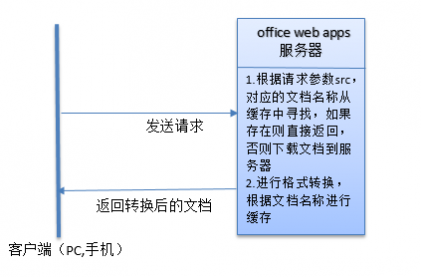 二、软件下载 本文安装步骤所需的软件我都放在百度云盘了,可以进行下载。下载地址:http://pan.baidu.com/s/1hrBeYqw 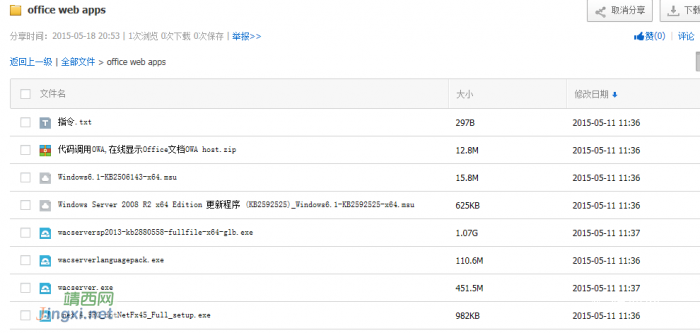 三、域控服务器部署 请根据我的另一篇文章:《域控服务器安装教程》完成部署。 四、转换服务器部署 此次操作使用的是 Windows Server 2008 r2 操作系统。 注意:请严格按照下列顺序进行安装,不然可能会出现问题,很难解决!如果遇到需要重启,请重启后继续操作。 1、安装 .NET Framework4.5。 2、安装 IIS7。 1)打开服务器管理,添加角色,选择 Web 服务器,点击下一步,添加所需功能。 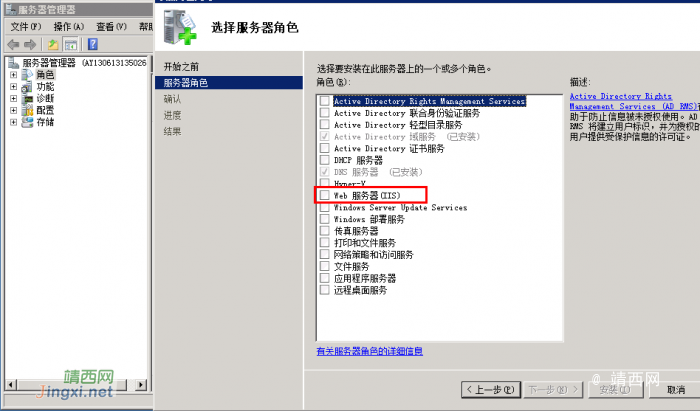 2)勾选 “应用程序开发” 功能,其他默认,点击下一步。 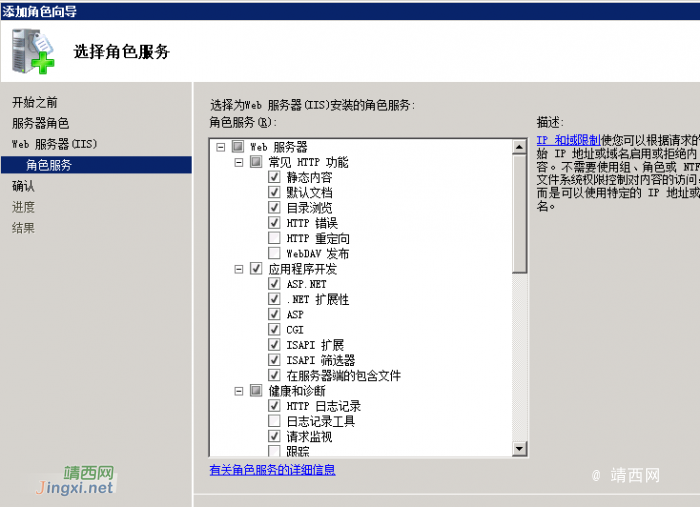 3)安装补丁。 Windows Server 2008 R2 x64 Edition 更新程序 (KB2592525)_Windows6.1-KB2592525-x64.msu 4)安装powershell。 Windows6.1-KB2506143-x64.msu 5)安装墨迹支持。 打开服务器管理,添加功能,添加墨迹和手写服务下边的墨迹支持。 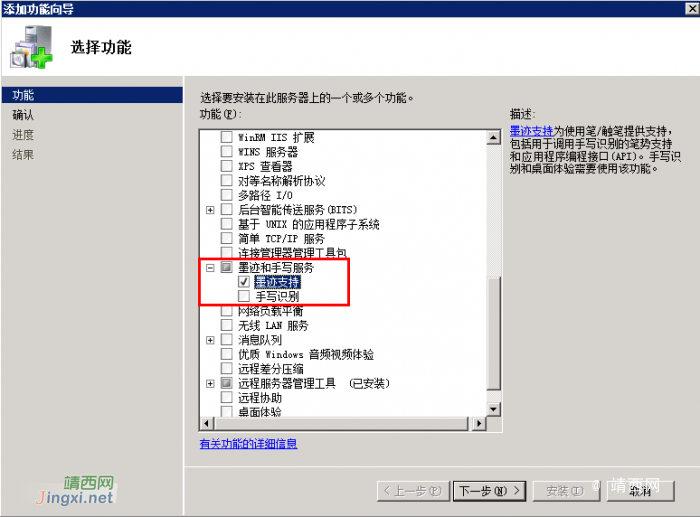 6)安装office web apps。 打开下载好的 wacserver.exe 文件双击进行安装。 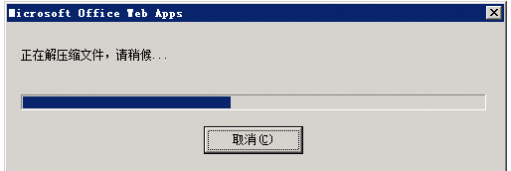 勾选接受条款,点击继续。 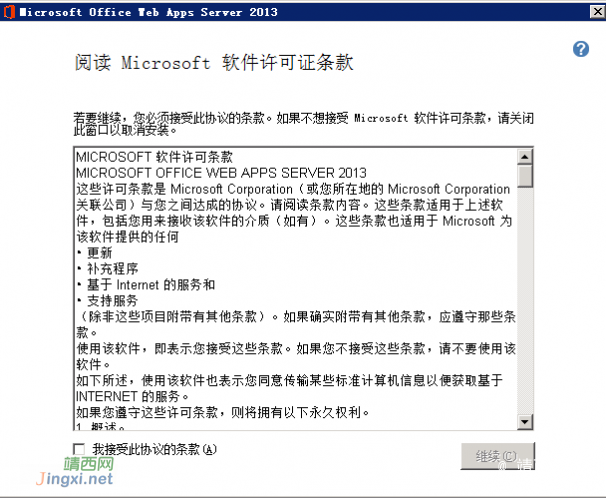 文件位置默认,点击 立即安装。 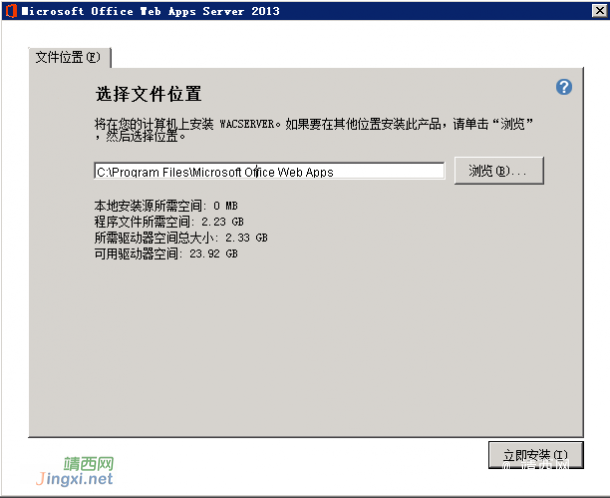 等待安装完成即可! 7)安装语言包。 wacserverlanguagepack.exe 8)安装office web apps sp1补丁包 wacserversp2013-kb2880558-fullfile-x64-glb.exe 9)通过PowerShell配置Office web apps 注意,进行到此步骤的时候,要注销电脑,使用域账户登陆操作。 右键管理员方式运行 PowerShell 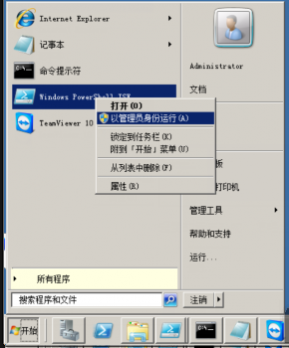 启动 office 服务器场、输入以下命令。 Import-Module OfficeWebApps部署 office 服务器场,输入以下命令(其中的参数需要根据自己的服务器进行修改)。 New-OfficeWebAppsFarm -InternalURL http://xx.domin.com -ExternalURL http://xx.domin.com -AllowHttp -EditingEnabled -OpenFromUrlEnabledoffice 服务场参数说明: New-OfficeWebAppsFarm 的使用及各参数含义可以去微软官网查看:http://technet.microsoft.com/zh-cn/library/jj219436.aspx -InternalURL:内网浏览地址,http://xx.domin.com 其中 xx表示计算机名 domin.com 表示域名 -ExternalURL:外网浏览地址,一般为服务器的IP地址 -AllowHttp 允许80端口访问 -OpenFromUrlEnabled 允许通过url方式进行预览 -CacheLocation 缓存文件存放路径 默认是C:\ProgramData\Microsoft\OfficeWebApps\Working\d -CacheSizeInGB 最大缓存文件大小 单位GB 默认为15GB 关于-InternalURL的怎么设置,可以计算机右键-》属性进行查看 计算机全名则是需要的地址 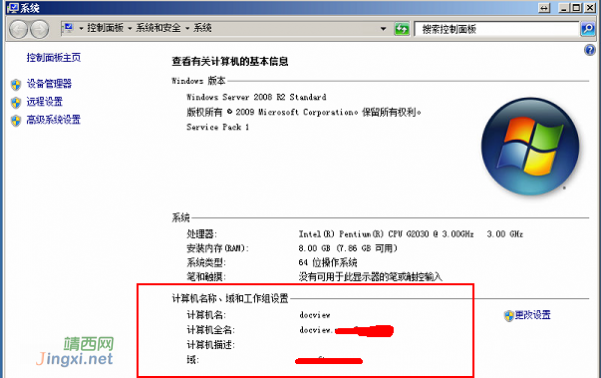 执行完命令就可以在iis中查看了,可以看到自动添加了两个站点,通过上面的地址http://xx.domin.com 进行浏览,出现下面的界面则表示整个安装完成了。 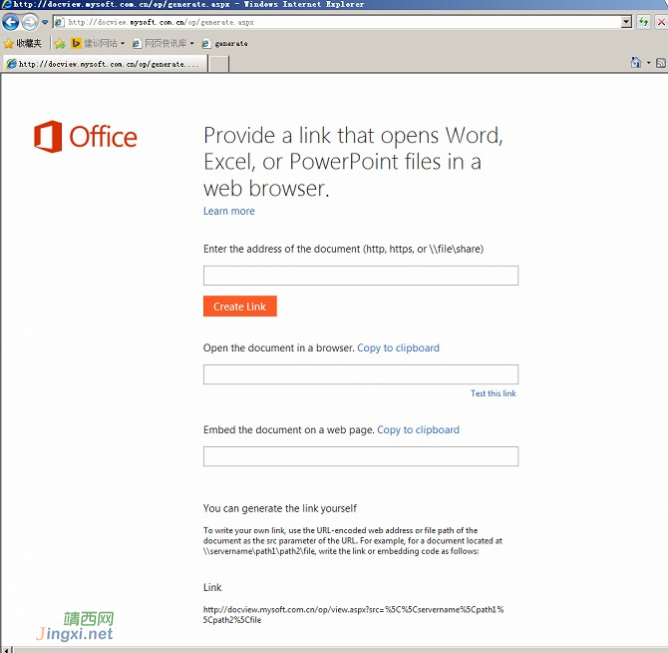 可以通过 http://xx.domin.com/hosting/discovery 查看描述。 当然,通过IP也是可以访问的 http://ip地址/hosting/discovery。 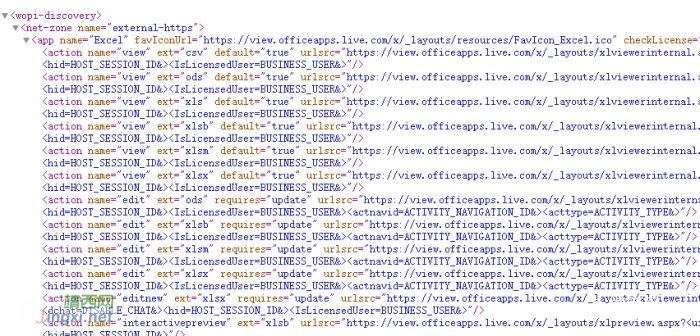 使用过程中如果想修改服务配置,可以通过Set-OfficeWebAppsFarm命令进行修改 Set-OfficeWebAppsFarm -AllowHttp使用以下地址预览文档
五、疑难问题解决 1、New-OfficeWebAppsFarm : 登录失败: 未知的用户名或错误密码
2、HTTP 错误 500.21
以管理员方式打开cmd,运行以下命令 cd C:\Windows\Microsoft.NET\Framework64\v4.0.30319 .\aspnet_regiis.exe -iru出现如下提示即解决!
服务默认支持的最大文件大小是10M,大于10M会报错。可以通过以下步骤解决此问题 打开文件目录为C:\Program Files\Microsoft Office Web Apps\OpenFromUrlHost 中的文件 Settings_Service.ini 在内容最后添加以下内容(512000/1024M,可以根据自己的需求设定、后面不要加分号)。 OpenFromUrlMaxFileSizeInKBytes=(System.Int32)512000修改 C:\Program Files\Microsoft Office Web Apps\OpenFromUrlWeb 下的Settings_Service.ini,进行相同的修改 重启office web apps服务即可! 4、文档地址为ip时预览报错 比如文档地址为http://10.5.192.168/A.docx 这个时候预览会报错 ,而相应的地址为http://mydoc.com/A.docx 域名的则是好的。这个问题估计是微软自己的安全验证问题,这也算时微软留下来的一个坑,暂时没有想到解决方案。 |
|